
Talaan ng mga Nilalaman:
- May -akda John Day [email protected].
- Public 2024-01-30 13:10.
- Huling binago 2025-01-23 15:12.



Mga Proyekto ng Fusion 360 »
Sawa ka na ba sa mga madidilim na araw? Ang mga araw na ito ay natapos na sa bagong DIY mini ring light! Gamitin ito para sa iyong mga selfie, vlog o kahit na mga blog! Sa isang kamangha-manghang kapasidad ng baterya na 1800 mAh magagamit mo ang lampara sa paligid ng 4 na oras sa buong ningning! Gamitin ang potentiometers upang baguhin ang kulay at ningning ayon sa gusto mo at muling magkarga ang singsing na ilaw gamit ang isang Micro-USB cable. Gamit ang Arduino IDE magagawa mong ayusin ang code upang mapili ang lahat ng mga kulay na gusto mo. Maaari ka ring gumawa ng mga cool na animasyon! Ang pinakamagandang bagay tungkol sa lampara na ito ay maaari mo itong maitayo nang halos 10 dolyar nang walang gastos ng mga supply ng kurso.
Sa Instructable na ito ay ipapakita ko sa iyo kung paano gumawa ng iyong sariling 3D na naka-print na DIY Mini LED Ring Light!
Magsimula na tayo!
Hakbang 1: Mga Pantustos




Mga tool:
- 3d printer
- Panghinang na Bakal at Panghinang
- Telepono, PC, laptop o anumang maaaring mag-upload ng code sa Arduino.
- Panulat
- Gunting
- Mainit na glue GUN
- Utility na kutsilyo
Mga Bahagi:
- WS2812b Led strip
- Arduino Nano at cable
- 2x Potentiometer (Gumamit ako ng 10k Ohm Potentiometers)
- Lumipat
- Ang baterya ng Powerbank o Li-ion / Lipo na may module na singilin (halimbawa TP4056) at DC boost converter (halimbawa MT3608)
- 1000uF 10v Capacitor
- 470 Ohm Resistor
- Electrical wire (inirerekumenda ang kakayahang umangkop na wire)
Hakbang 2: Pagpi-print ng Mga Bahagi


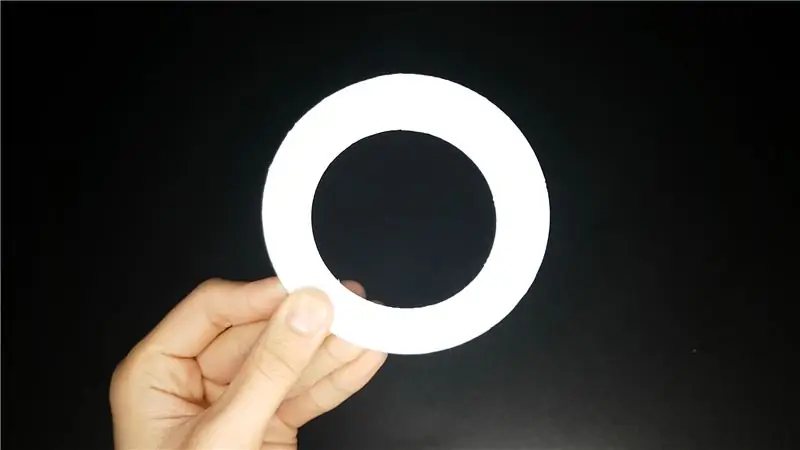
Dahil hindi ko pa dinidisenyo ang anumang bagay ay isang hamon na idisenyo ang ilaw ng singsing. Nagsimula ako sa isang prototype ng karton at sinubukan ang iba't ibang mga sukat. Kailangan kong gumawa ng maraming mga prototype upang sa wakas makarating sa disenyo na ginamit ko. Sa tapos na, ang kailangan ko lang gawin ay ilagay ang lahat sa isang naka-print na modelong 3D. Gumamit ako ng Fushion 360 upang gawin ang modelong 3D.
Tip: Kung nais mong magdisenyo o sumubok ng anumang bagay, maaaring maging kapaki-pakinabang na gawin ito mula sa karton / papel muna. Ito ay mas mabilis at mas mura kaysa sa 3D na pag-print ng iyong mga bagay nang direkta!
Mga naka-print na bahagi ng 3D:
- Base (Larawan 1)
- LED singsing na may hawak (Larawan 2)
- Diffuser (Larawan 3)
- Itaas (Larawan 4)
- Head ng bola (Larawan 5)
- Mas mahigpit ang ulo ng bola (Larawan 6)
I-print ng 3D ang mga kalakip na STL file. Ginamit ko ang Creality Ender 3 na may 1.75mm na puting PLA. Hiniwa ko ang mga bahagi sa Cura 4.4 at ginamit ang mga sumusunod na setting:
- Taas ng layer: 0.2mm
- Mag-infill: 20%
- Temperatura ng nguso ng gripo: 200 ° C
- Temperatura ng kama: 60 ° C
Ang proseso ng pag-print ay tumagal ng halos 9 na oras sa kabuuan.
Hakbang 3: Ang Nangungunang



Ang singsing na LED
Nagsisimula kami sa LED strip. Gumamit ako ng isang LED strip na may 30 LEDs bawat metro. Para sa ilaw ng singsing gagamit kami ng 7 LEDs. Gumamit ng isang pares ng gunting upang gupitin ang LED Strip kasama ang mga ibinigay na linya ng paggupit. Maaari kang gumamit ng higit pang mga LED ngunit mas mabilis nitong maubos ang baterya.
Balangkasin ang 3D naka-print diffuser sa isang piraso ng karton at gupitin ang balangkas. Dapat kang magtapos sa isang singsing na karton. Idikit ang mga LED sa singsing ng karton ngunit tiyaking ang mga LED ay pantay na ipinamamahagi sa singsing.
Grab ang 3 wires ng tungkol sa 15 cm at solder ang mga ito sa Din, GND at 5V ng unang LED. Solder ang Do, GND at 5V ng unang LED sa Din, GND at 5V ng susunod na LED (Din to Do, GND sa GND at 5V hanggang 5V). Gawin ito para sa lahat ng mga LED hanggang makarating ka sa huling LED. Iwanan ang Do, GND at 5V ng huling LED na bukas.
Alisin ang singsing na LED mula sa singsing ng karton at alisan ng balat ang takip ng tape sa likuran ng bawat LED. Ilagay ang singsing na LED sa singsing na naka-print na LED na may hawak na 3D. Siguraduhin na ang mga wire ay dumidikit sa butas ng singsing ng may hawak
Kung hindi mo nais na i-cut ang iyong LED strip sa maraming mga piraso o hindi mo nais na maghinang masyadong maaari kang kumuha ng isang LED strip na humigit-kumulang 30 cm at idikit ito sa panloob na bahagi ng singsing na may hawak ng LED.
Kunin ang patag na bahagi ng ulo ng bola at ipasok ang 3 mga wire sa butas At idikit ang ulo ng bola sa singsing na may hawak ng LED.
Tinatapos ang tuktok
Grab ang bola ng ulo higpitan at ilagay ito sa paligid ng ulo ng bola. Ilagay ang 3 wires ng LED ring sa pamamagitan ng 3D na naka-print sa tuktok ng ilaw ng singsing at higpitan ang ulo ng bola.
Hakbang 4: Ang Circuit
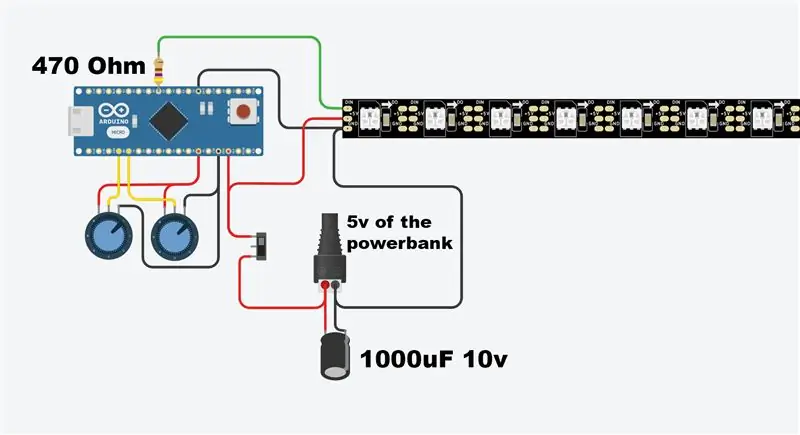



Hahatiin namin ang circuit sa 2 mga hakbang:
- Ang supply ng kuryente
- Kable ng Arduino
Ang supply ng kuryente
Buksan ang kaso ng powerbank at ilabas ang baterya gamit ang konektadong circuit. Maghinang ng dalawang wires sa GND at 5v pin ng USB output. Ang output ng USB ay may 4 na mga pin. Ang kaliwa ay ang pin ng GND at ang kanan ay ang 5v pin. Hindi namin gagamitin ang 2 mga pin sa gitna. Ilagay ang power bank sa isang paraan na ang Micro-USB ay perpektong nakahanay sa butas ng naka-print na base ng 3D at idikit ito sa base.
Grab ang switch at ilagay ito sa butas sa tabi ng input ng Micro-USB. Paghinang ang 5v wire ng powerbank sa isang pin ng switch at maghinang ng isang wire sa kabilang pin. Paghinang ng negatibong bahagi ng capacitor sa pin ng GND ng powerbank. Susunod na panghinang ang kawad ng switch sa positibong bahagi ng capacitor.
Kunin ang 3 mga wire sa tuktok na ginawa namin sa nakaraang hakbang at solder ang 470Ω risistor sa Din wire. Paghinang ang 5v wire sa positibong bahagi ng capacitor. Pagkatapos ay maghinang ang GND wire ng tuktok sa negatibong bahagi ng capacitor. Sa wakas, maghinang ng 2 pang mga wire sa parehong dulo ng capacitor.
Hakbang 5: Pag-kable ng Arduino




Paghinang ng kawad na konektado sa negatibong bahagi ng capacitor sa pin ng GND ng Arduino. Matapos mong gawin iyon, maghinang ang risistor na konektado sa Din wire upang i-pin ang D6 ng Arduino. Sa wakas solder ang wire na konektado sa positibong bahagi ng capacitor sa Vin pin ng Arduino.
Ang potentiometers
Ang potentiometer ay may 3 mga pin. Ang kaliwang pin ay ang GND, ang gitna ay ang signal pin at ang huli ay ang 5v pin. Maghinang ang mga pin ng GND ng 2 potentiometers nang magkasama at gawin ang pareho para sa 5v pin. Sa wakas solder 2 wires sa signal pin.
Paghinang ang 5v na mga pin ng potentiometers sa 5v pin ng Arduino. Paghinang ng mga pin ng GND ng potentiometers sa pin ng GND ng Arduino. Panghuli panghinang ang signal wire ng unang potentiometer sa A0 pin at solder ang signal wire ng pangalawang potentiometer sa A1 pin.
Tapos na ang circuit! Subukan ito sa pamamagitan ng pag-on ng switch. Ang ilaw na LED ng Arduino ay dapat na ilaw tulad ng ipinakita sa mga larawan. Kung hindi ito ang kaso siguraduhin na natutugunan ng circuit ang mga sumusunod na kinakailangan:
- Ang mga bukas na koneksyon ay hindi nakikipag-ugnay sa bawat isa.
- Ang lahat ng mga wire ay na-solder nang tama.
- Ang lahat ng mga sangkap ay gumagana nang tama.
- Sisingilin ang baterya
Kapag ang lahat ay gumagana nang wastong insulate ang bukas na mga koneksyon na may ilang mga mainit na pandikit o pag-urong ng init. Pagkatapos nito handa na kami para sa susunod na hakbang!
Hakbang 6: Ang Code
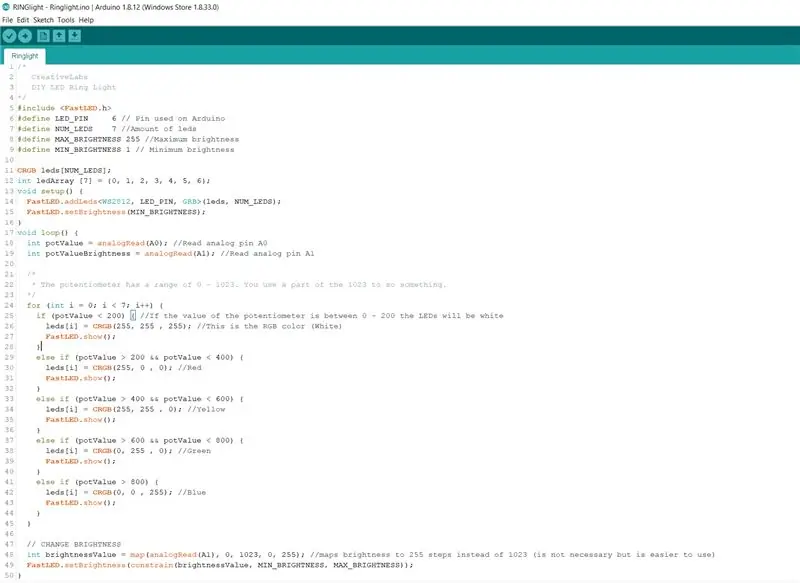
Sa hakbang na ito isusulat namin ang code upang makontrol ang mga LED. Gagamitin namin ang Arduino IDE upang magawa ito.
Pag-set up
- Ikonekta ang Arduino Nano sa iyong PC gamit ang isang Mini USB cable at buksan ang Arduino IDE.
- Pumunta sa Mga Tool> Lupon> At piliin ang Arduino Nano.
- Pumunta sa Mga Tool> Port> At piliin ang magagamit na port.
- I-import ang FastLED.h library at magaling kang pumunta.
Pagpapaliwanag sa code
Nagsisimula ang loop sa dalawang linya: "int potValue = analogRead (A0);" At "int potValueBrightness = analogRead (A1);". Ang mga linya na ito ay basahin ang mga analog na pin ng dalawang potensyal. Tulad ng nakikita mo ang A0 pin ay makokontrol ang kulay at ang A1 pin ay makokontrol ang ningning.
Ang susunod na bagay ay isang for-loop. Tinitiyak nito na ang bawat LED ay bubukas at ihahambing ang mga halaga ng potensyomiter sa iba't ibang mga naka-program na kulay. Ang isang potensyomiter ay may saklaw na 0-1023. Ang halaga ng potentiometer ay magbabago kapag pinaikot mo ito. "Kung (potValue <200) {leds = CRGB (255, 255, 255);". Nangangahulugan ito na kung ang halaga ng potensyomiter ay mas mababa sa 200 ang mga LED ay magiging puti. Kinokontrol ng "CRGB (R, G, B)" ang kulay sa RGB.
Ang huling mga linya ay kinokontrol ang ningning. Dahil ang pinakamataas na ningning ay 255 i-convert namin ang 1023 mga hakbang ng potensyomiter sa 255 na mga hakbang sa kabuuan. Kung paikutin mo ang potensyomiter ang ilaw ay magbabago sa isang saklaw na 1-255
Hakbang 7: Pagsubok at Pagtatapos
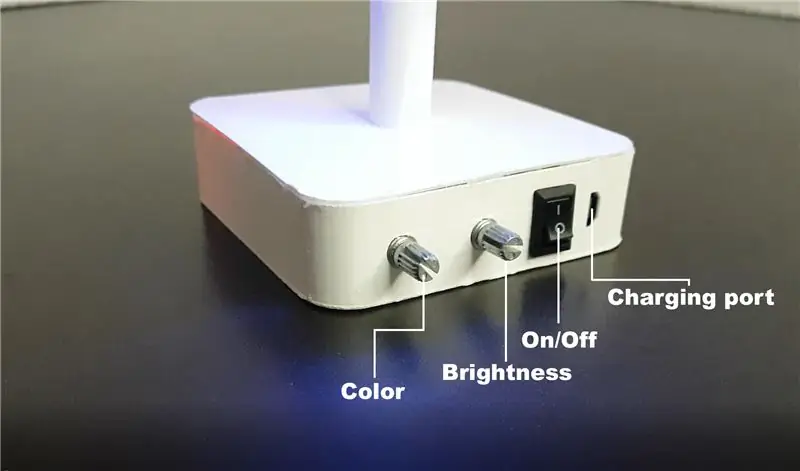



I-upload ang code sa Arduino, i-unplug ang cable at i-on ang switch. Gamit ang code na ibinigay ko magagawa mong pumili mula sa 5 magkakaibang mga kulay. Kung nais mo maaari mong baguhin ang mga pag-andar ng potentiometers at lumikha ng talagang mga cool na bagay!
Kola ang tuktok sa base at sa wakas ay idikit ang diffuser sa may-hawak ng LED. Kung hindi mo nais na idikit ang tuktok sa base dahil nais mong makapag-upload ng code anumang oras, maaari mong gamitin ang double sided tape sa mga sulok ng base. Ito ay dapat na sapat upang mapanatili ang lahat ng sama-sama.
Binabati kita! nagawa mo ito hanggang sa katapusan:)
Masiyahan sa iyong bagong ring light at huwag kalimutang i-post ang iyong mga kahanga-hangang ideya!
Inirerekumendang:
DIY LED Ring Light PCB para sa Mga Mikropono !: 6 Mga Hakbang (na may Mga Larawan)

DIY LED Ring Light PCB para sa Mga Mikropono !: Bumalik ako at sa oras na ito inilagay ko ang aking mga kasanayan sa disenyo ng board sa pagsubok! Sa itinuturo na ito ay ipinapakita ko sa iyo kung paano ko dinisenyo ang aking sariling microscope ring light at ilang mga hamon na nakasalubong ko. Bumili ako ng pangalawang mikroskopyo para sa paggamit ng electronics at
DIY LED Ring Light: 9 Mga Hakbang (na may Mga Larawan)

DIY LED Ring Light: Ang RING LIGHT ay isang pabilog na potograpikong elektronikong ilaw na umaangkop sa paligid ng isang lens ng camera o pumapalibot sa camera. Hindi tulad ng mga mapagkukunan ng ilaw ng ilaw, ang isang ilaw na singsing ay nagbibigay ng kahit na ilaw na may mas kaunting mga anino bilang isang mapagkukunan ng ilaw ay nagbabayad para sa iba pang nakikita sa
Paano Gumawa ng Ring Led Light: 3 Mga Hakbang (na may Mga Larawan)

Paano Gumawa ng Ring Led Light: Narito ito ay isang simple at madaling pamamaraan ng paggawa ng isang led light light maliban sa pagbili ng $ 100 mamahaling mga ilaw ng singsing, Ang gastos ay napakababa at isang madaling kasiyahan na proyekto. Natatangi ang natatanging disenyo ng anino mula sa iyong mukha at sa produktong photogr
Mga Christmas Light LED Light: 6 Mga Hakbang (na may Mga Larawan)

Mga Christmas Light LED Light: Ito ay isang mabilis at simpleng proyekto na gumagamit ng parehong naka-print na circuit board bilang aming MIDI light controller. https://www.instructables.com/id/MIDI-5V-LED-Strip-Light-Controller-for-the-Spielat/ Gumagamit ito ng isang Arduino Nano upang makontrol ang 5V tri-color LED strip
Mga LED Light Light Pens: Mga tool para sa Drawing Light Doodles: 6 Mga Hakbang (na may Mga Larawan)

Mga LED Light Light Pens: Mga tool para sa Drawing Light Doodles: Ang aking asawa na si Lori ay isang walang tigil na doodler at naglaro ako ng mahabang pagkakalantad ng litrato sa loob ng maraming taon. May inspirasyon ng PikaPika light artistry group at ang kadalian ng mga digital camera na kinuha namin sa light drawing art form upang makita kung ano ang magagawa. Mayroon kaming lar
